【雨燕办公助手电脑正式版】雨燕办公助手下载 v1.0.23.0 免费版
软件介绍
雨燕办公助手电脑版是一款非常好用的办公软件,它的主要功能是帮助用户实现手机和电脑互联,让用户能够随时在电脑上接收手机的短信和电话。除此之外雨燕办公助手电脑版还支持文件互传,使用起来非常方便简单,能够帮助用户显著提升办公效率,感兴趣的用户敬请下载。
特色功能
推送提醒,实时处理
无需紧盯手机,在电脑上即可接收手机推送,在线即时处理,不错过任何重要通知。
收发短信,轻松拨号
电脑端实时获得手机通讯录,同步接收来电信息,轻松查看、回复及拨打电话。
无线办公助手,流畅演示
会议中的手机操作演示,直接无线投射到电脑,无需其他设置,在线呈现清晰流畅,操作简单。
文件互传,闪电分享
同一局域网内,手机电脑轻松实现文件无线快速互传,或直接分享给其他社交平台的好友。
使用教程
一、?在开始之前,您需要在相应的设备上安装【雨燕办公助手】
二、使用相同的雨燕账号或者第三方账户登录雨燕办公助手,即可自动添加相应设备
比如您已经用123456@swiftlink.mobi的邮箱在手机上登录了【雨燕办公助手】,现在您只要用该邮箱在电脑上登录【雨燕办公助手】,程序会自动更新设备列表
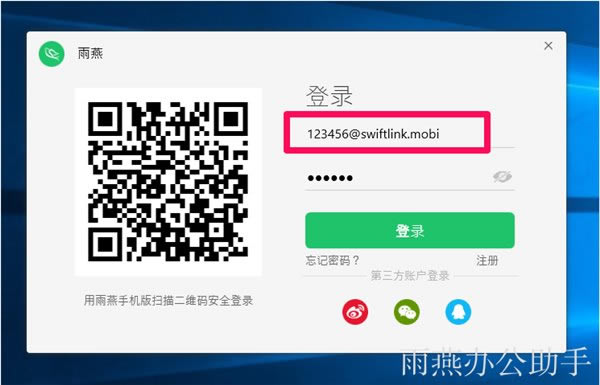
当您在手机上成功登录雨燕办公助手后 ,【手机】菜单页面会自动显示您登录了雨燕账号的手机,如下图:
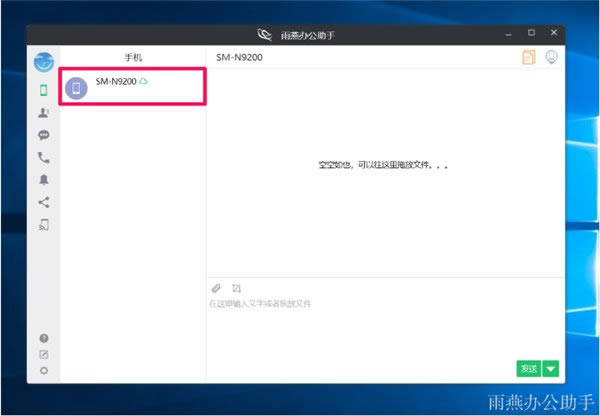
当您在电脑上成功登录雨燕办公助手后,【电脑】菜单页面会自动显示您登录了雨燕账号的电脑。
获取手机联系人
(1)请在雨燕PC客户端点击联系人,点击右上角刷新,雨燕会自动获取手机联系人列表。(如下图所示)
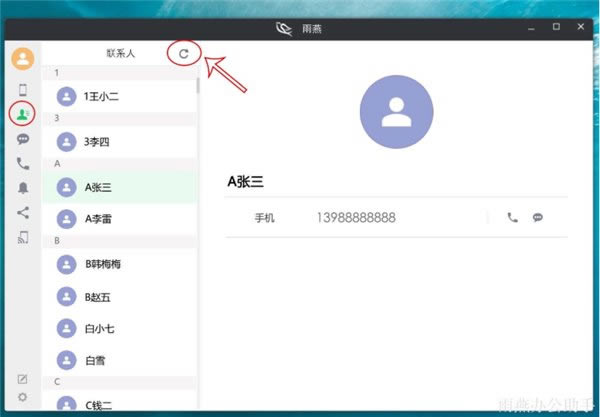
(2)如果点击刷新按钮页面提示“请在手机上授权软件获取联系人信息”,说明您手机上未授权雨燕读取联系人,授权步骤如下:
1.请打开手机设置
2.点击应用程序,进入应用程序列表
3.找到雨燕,点击后会进入应用程序信息页面
4.找到权限选项,点击后会进入应用访问授权,然后点击通讯录选项授予权限
5.重新点击刷新联系人按钮,获取手机联系人
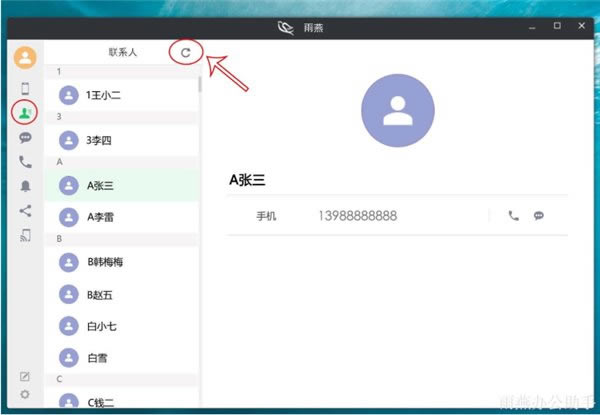
发送短信
1.点击雨燕PC客户端,在左侧列表点击短信按钮,然后点击短信右侧的“+”按钮
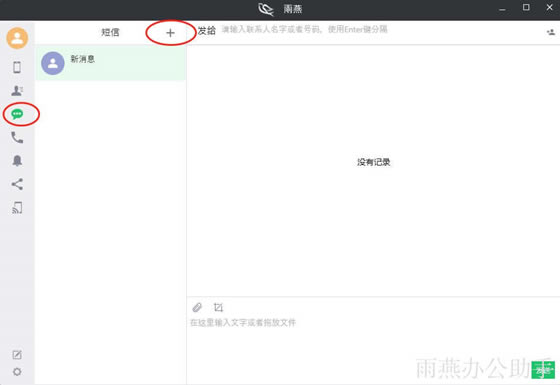
2.点击右上角的“添加联系人”按钮,双击选择需要发送消息的联系人
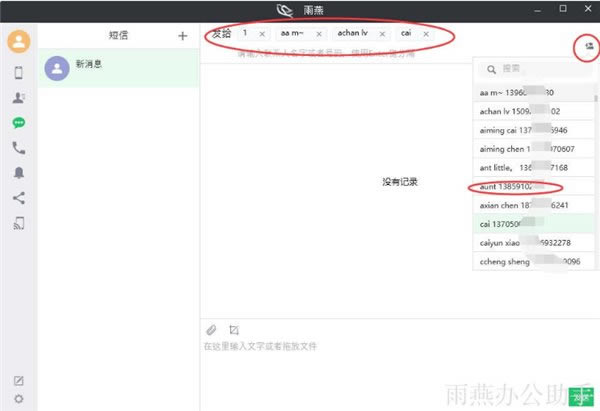
3.在对话框内输入需要发送的消息,点击发送即可
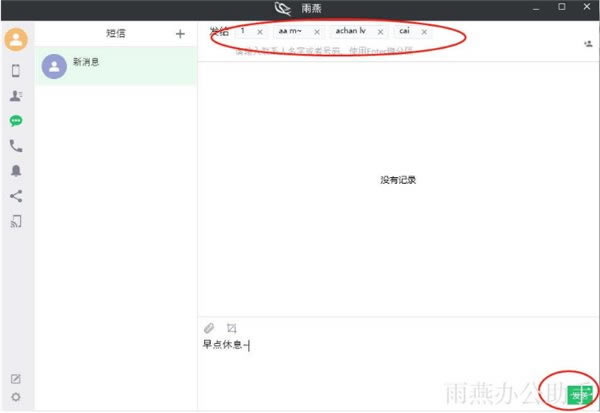
拨打电话
1.点击雨燕PC客户端,在左侧列表点击联系人按钮,选择需要拨打的联系人电话,点击拨打按钮
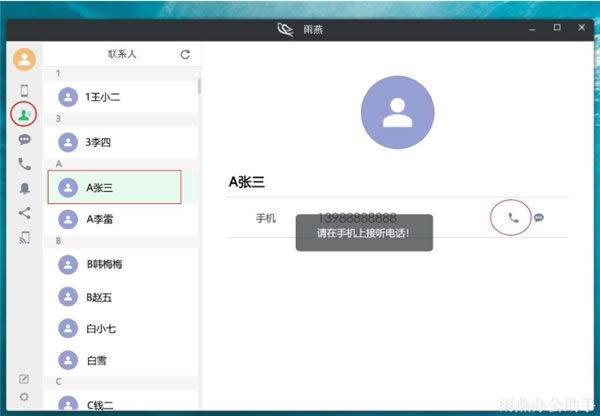
2.打开短信列表,选择需要拨打的联系人,点击右键按钮,亦可进行拨打电话。雨燕PC客户端会提示“请在手机上接听电话”,拿起手机接听即可
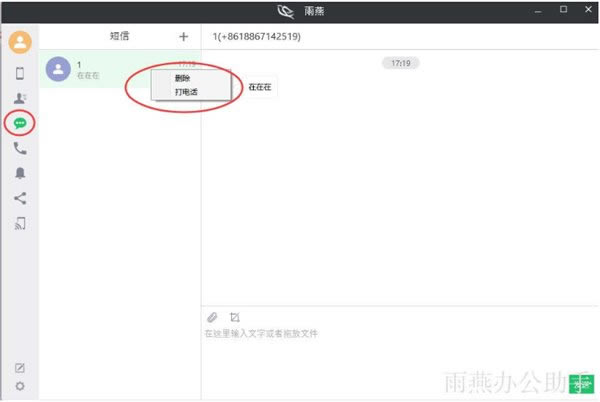
3.当手机接到电话时,雨燕PC客户端请同步弹出电话提示,您可以直接在PC端挂断电话或回复短信给对方。
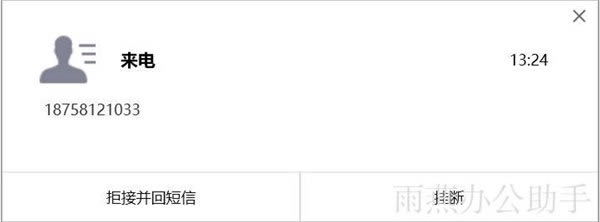
……
点击下载办公软件 >>本地高速下载
点击下载办公软件 >>百度网盘下载